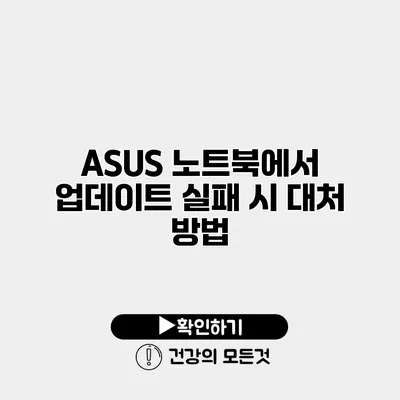업데이트 실패는 많은 사용자가 경험하는 불편한 문제입니다. ASUS 노트북에서 업데이트가 실패했을 때 어떻게 대처해야 할지에 대해 알아보도록 하겠습니다.
✅ 그래픽카드 드라이버 업데이트의 비밀을 알아보세요.
업데이트 실패의 원인
업데이트가 실패하는 데는 여러 가지 원인이 존재합니다. 이 섹션에서는 일반적으로 발생하는 원인에 대해 살펴보겠습니다.
인터넷 연결 문제
대부분의 업데이트는 인터넷을 통해 진행되므로 안정적인 인터넷 연결이 필수적입니다. 인터넷이 불안정하면 업데이트 다운로드가 중단될 수 있습니다. 이런 문제가 발생할 경우 다음과 같은 방법을 통해 해결할 수 있습니다:
- 라우터 재부팅: 라우터를 껐다가 켜서 연결 상태를 재설정합니다.
- 유선 연결 사용: Wi-Fi 대신 이더넷 케이블을 이용해 직접 연결해 안정성을 높입니다.
저장 공간 부족
업데이트를 진행하기 위해서는 충분한 저장 공간이 필요합니다. 하드 드라이브의 저장 공간이 부족하면 업데이트가 실패할 수 있습니다. 공간을 확보하기 위한 방법은 다음과 같습니다:
- 불필요한 파일 삭제: 사용하지 않는 파일이나 프로그램을 삭제하여 공간을 확보합니다.
- 클라우드 저장소 사용: 파일을 클라우드 저장소로 이동하여 로컬 저장 공간을 비웁니다.
드라이버 충돌
종종 하드웨어 드라이버와의 충돌로 인해 업데이트가 실패할 수 있습니다. 이 문제를 방지하기 위해 다음과 같은 조치를 취할 수 있습니다:
- 드라이버 업데이트: ASUS 웹사이트를 통해 최신 드라이버를 다운로드하여 설치합니다.
- 드라이버 롤백: 최근에 업데이트한 드라이버가 문제를 일으키는 경우, 이전 버전으로 롤백합니다.
✅ ASUS 노트북 업데이트 문제 해결 방법을 지금 바로 알아보세요.
업데이트 실패 해결 방법
이제 ASUS 노트북에서 업데이트가 실패했을 때 사용할 수 있는 방법에 대해 구체적으로 알아보겠습니다.
기본적인 해결 방법
- 재부팅: 간단하지만 많은 문제를 해결하는 방법입니다. 노트북을 재부팅한 후 업데이트를 다시 시도하십시오.
-
윈도우 업데이트 문제 해결사 실행: 아래의 단계를 통해 문제 해결사를 실행합니다.
- 설정 > 업데이트 및 보안 > 문제 해결 > 추가 문제 해결사
- 윈도우 업데이트 선택 후 ‘문제 해결사 실행’을 클릭합니다.
안전 모드에서 업데이트 진행하기
업데이트 실패가 지속될 경우 안전 모드에서 업데이트를 시도해 볼 수 있습니다. 안전 모드는 최소한의 드라이버와 프로그램만을 사용하여 문제를 진단하는 데 유용합니다.
-
안전 모드 진입:
- 설정 > 업데이트 및 보안 > 복구 > 고급 시작 설정에서 ‘지금 다시 시작’ 버튼을 클릭합니다.
- ‘문제 해결’ > ‘고급 옵션’ > ‘스타트업 설정’ > ‘재시작’ 클릭 후
- 안전 모드로 진입할 옵션(F5 또는 5) 선택합니다.
-
업데이트 시도: 안전 모드에 진입한 후 다시 업데이트를 시도합니다.
수동 업데이트 방법
마지막으로, 수동으로 업데이트를 다운로드하여 설치하는 방법도 있습니다. 다음의 단계를 따라해 보세요:
- Microsoft의 공식 웹사이트로 이동하여 최신 업데이트 파일을 다운로드합니다.
- 다운로드된 파일을 실행하여 설치 과정을 따릅니다.
- 완료 후 재부팅을 통해 정상 작동하는지 확인합니다.
업데이트 실패 원인 요약
아래는 업데이트 실패 원인과 해결 방법에 대한 요약입니다.
| 원인 | 해결 방법 |
|---|---|
| 인터넷 연결 문제 | 라우터 재부팅, 유선 연결 사용 |
| 저장 공간 부족 | 불필요한 파일 삭제, 클라우드 저장소 사용 |
| 드라이버 충돌 | 드라이버 업데이트, 롤백 |
✅ 소비자 인사이트를 통한 데이터 분석 전략을 활용해 보세요.
추가 팁
- 정기적인 백업: 중요한 데이터를 정기적으로 백업하여 데이터 손실을 예방하는 것이 좋습니다.
- 윈도우 업데이트 스케줄링: 사용자가 불편함이 없도록 업데이트를 자동으로 스케줄링할 수 있습니다.
결론
업데이트 실패는 흔한 문제로, ASUS 노트북 사용자라면 누구나 겪을 수 있는 일입니다. 하지만, 올바른 대처 방안을 알면 훨씬 수월하게 문제를 해결할 수 있습니다. 우리 모두는 이러한 문제에 꺾이지 않고, 더 나은 노트북 환경을 만들기 위해 노력해야 합니다. 지금 바로 나열한 방법을 시도해 보세요. 문제가 해결되기를 바랍니다!
자주 묻는 질문 Q&A
Q1: 업데이트 실패의 주된 원인은 무엇인가요?
A1: 업데이트 실패의 주된 원인은 인터넷 연결 문제, 저장 공간 부족, 드라이버 충돌 등이 있습니다.
Q2: 업데이트 실패 시 기본적으로 어떤 조치를 취해야 하나요?
A2: 기본적으로 노트북을 재부팅하고, 윈도우 업데이트 문제 해결사를 실행하여 문제를 진단해야 합니다.
Q3: 수동으로 업데이트를 진행하는 방법은 무엇인가요?
A3: Microsoft의 공식 웹사이트에서 최신 업데이트 파일을 다운로드하고, 실행하여 설치한 후, 재부팅하여 정상 작동하는지 확인합니다.